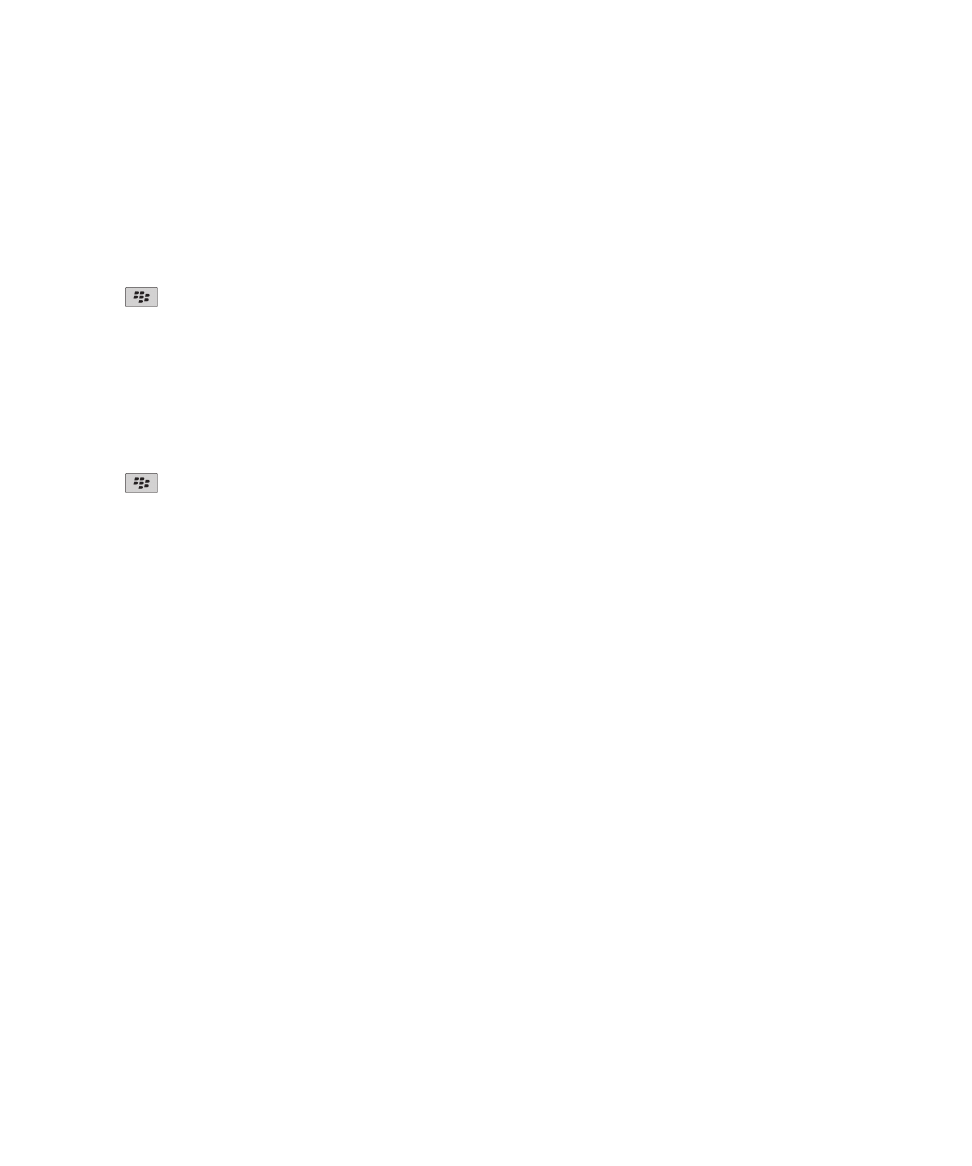
สมารทการด
เกี่ยวกับการใชสมารทการดกับอุปกรณของคุณ
สมารทการดใชจัดเก็บใบรับรอง และไพรเวตคีย คุณสามารถใชตัวอานสมารทการดเพื่ออิมปอรตใบรับรองจากสมารทการดไปยังที่จัดเก็บคียบนอุปกรณ BlackBerry® ของคุณ แตคุณไมสามารถอิม
ปอรตไพรเวตคียได ดังนั้น การทำงานของไพรเวตคีย เชน การเซ็นชื่อ และการถอดรหัสจะใชสมารทการด และการทำงานของพับลิกคีย เชน การตรวจสอบ และการเขารหัสจะใชใบรับรองสาธารณะ
บนอุปกรณของคุณ
หากคุณใชใบรับรองสมารทการดเพื่อตรวจสอบสิทธิ์กับอุปกรณของคุณ หลังจากที่คุณเชื่อมตอตัวอานสมารทการดกับอุปกรณของคุณ อุปกรณของคุณตองการตรวจสอบสิทธิ์จากสมารทการดใน
แตละครั้งที่คุณปลดล็อคอุปกรณของคุณ
คุณสามารถติดตั้งไดรเวอรสมารทการดหลายตัวบนอุปกรณของคุณได รวมถึงไดรเวอรสำหรับสมารทการด microSD แตคุณสามารถตรวจสอบสิทธิ์ไดครั้งละหนึ่งสมารทการดเทานั้น หากคุณตรวจ
สอบสิทธิ์โดยใชสมารทการด microSD และคุณตองการที่จะถายโอนไฟลมีเดียระหวางสมารทการด microSD กับคอมพิวเตอรของคุณในโหมดที่เก็บขอมูล คุณตองปดการตรวจสอบสิทธิ์แบบ 2
ปจจัยหรือเลือกตัวเลือกการตรวจสอบสิทธิ์อื่นชั่วคราว
หากติดตั้ง S/MIME Support Package สำหรับอุปกรณ BlackBerry® คุณสามารถใชใบรับรองสมารทการดในการสงขอความที่ปองกันของ S/MIME
เปดการตรวจสอบสิทธิ์แบบ 2 ปจจัย
ในการดำเนินการนี้ คุณตองตั้งคารหัสผานสำหรับอุปกรณ BlackBerry® ของคุณ และรหัสผานของสมารทการดที่ไดรับพรอมกับสมารทการดของคุณ
1. คลิกไอคอน ตัวเลือก ในหนาจอหลักหรือในโฟลเดอร
คูมือผูใช
การรักษาความปลอดภัย
256
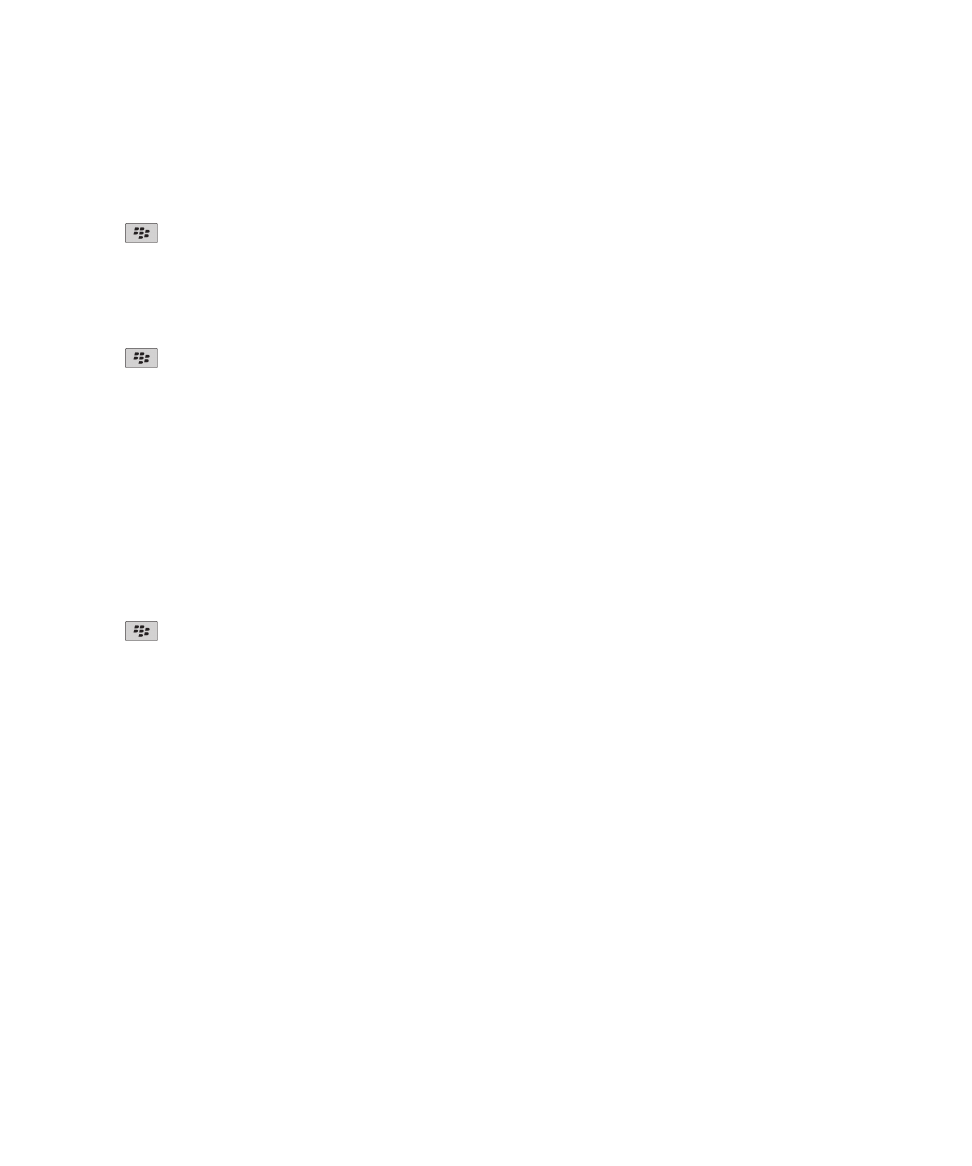
2. คลิก การรักษาความปลอดภัย > รหัสผาน
• ในการใชสมารทการดและรหัสผานอุปกรณเพื่อปลดล็อคอุปกรณของคุณ ใหตั้งคาฟลด ประเภทการตรวจสอบสิทธิ์ เปน สมารทการด
• ในการใชตัวอานสมารทการดที่เชื่อมตอ (แมวาจะไมไดใสสมารทการด) และรหัสผานอุปกรณของคุณเพื่อปลดล็อคอุปกรณของคุณ ใหตั้งคาฟลด ประเภทการตรวจสอบสิทธิ์ เปน ความ
ใกลเคียง เลือกชองทำเครื่องหมาย พรอมตสำหรับรหัสผานอุปกรณ
3. กดปุม
> บันทึก
อิมปอรตใบรับรองจากสมารทการด
1. คลิกไอคอน ตัวเลือก ในหนาจอหลักหรือในโฟลเดอร
2. คลิก การรักษาความปลอดภัย > การตั้งคาการรักษาความปลอดภัยขั้นสูง > ใบรับรอง
3. กดปุม
> อิมปอรตใบรับรองสมารทการด
4. พิมพรหัสผานสมารทการดของคุณ
5. เลือกชองทำเครื่องหมายขางใบรับรอง
6. คลิก ตกลง
7. พิมพรหัสผานที่จัดเก็บคียของคุณ
8. คลิก ตกลง
ล็อคอุปกรณของคุณเมื่อคุณถอดสมารทการดออกจากตัวอานสมารทการด
1. คลิกไอคอน ตัวเลือก ในหนาจอหลักหรือในโฟลเดอร
2. คลิก การรักษาความปลอดภัย > รหัสผาน
3. เปลี่ยนฟลด ผูขอตรวจสอบสิทธิ์ของผูใช เปน สมารทการด
4. เปลี่ยนฟลด ล็อคเมื่อถอดการด เปน เปดใชงาน
5. กดปุม
> บันทึก
เกี่ยวกับรายการบันทึกรหัสผานแบบอัจฉริยะ
หากคุณใชการตรวจสอบสิทธิ์ขั้นสูง และรหัสผานอุปกรณ BlackBerry® ของคุณ หรือรหัสผานสมารทการดเปนตัวเลข คุณอาจจะสามารถใชรายการบันทึกรหัสผานแบบอัจฉริยะในฟลดรหัสผาน
บางฟลดได อุปกรณของคุณไดรับการออกแบบใหจำรูปแบบของรหัสผานที่คุณพิมพในฟลดรหัสผาน เมื่อรายการบันทึกรหัสผานแบบอัจฉริยะเปดอยู เมื่อคุณพิมพรหัสผานอีกครั้ง อุปกรณของคุณใช
ฟลเตอรรหัสผานอัจฉริยะกับฟลดรหัสผาน หากรหัสผานเปนตัวเลข สัญลักษณแสดง 123 จะปรากฏขึ้นขางฟลดรหัสผาน และคุณไมตองกดปุม Alt เพื่อพิมพตัวเลข หากรหัสผานเปนตัวอักษรและ
ตัวเลข สัญลักษณแสดง ABC จะปรากฏขึ้นขางฟลดรหัสผาน
ในการใชรายการบันทึกรหัสผานแบบอัจฉริยะ ตองเปดการตรวจสอบสิทธิ์ขั้นสูง และตองติดตั้งไดรเวอรสมารทการดและตัวอานสมารทการดที่ถูกตองบนอุปกรณของคุณ
ปดรายการบันทึกรหัสผานแบบอัจฉริยะ
ในการจัดการดำเนินการนี้ คุณตองใชสมารทการดและรหัสผานในการปลดล็อคอุปกรณ BlackBerry® ของคุณ
คุณสามารถปดรายการบันทึกรหัสผานแบบอัจฉริยะเพื่อลดโอกาสที่บุคคลอื่นอาจเดารหัสผานอุปกรณของคุณหรือรหัสผานสมารทการดตามฟลเตอรรหัสผานอัจฉริยะที่อุปกรณของคุณใชกับฟลด
รหัสผาน
1. คลิกไอคอน ตัวเลือก ในหนาจอหลักหรือในโฟลเดอร
2. คลิก การรักษาความปลอดภัย > รหัสผาน
3. เปลี่ยนฟลด ผูขอตรวจสอบสิทธิ์ของผูใช เปน สมารทการด
คูมือผูใช
การรักษาความปลอดภัย
257
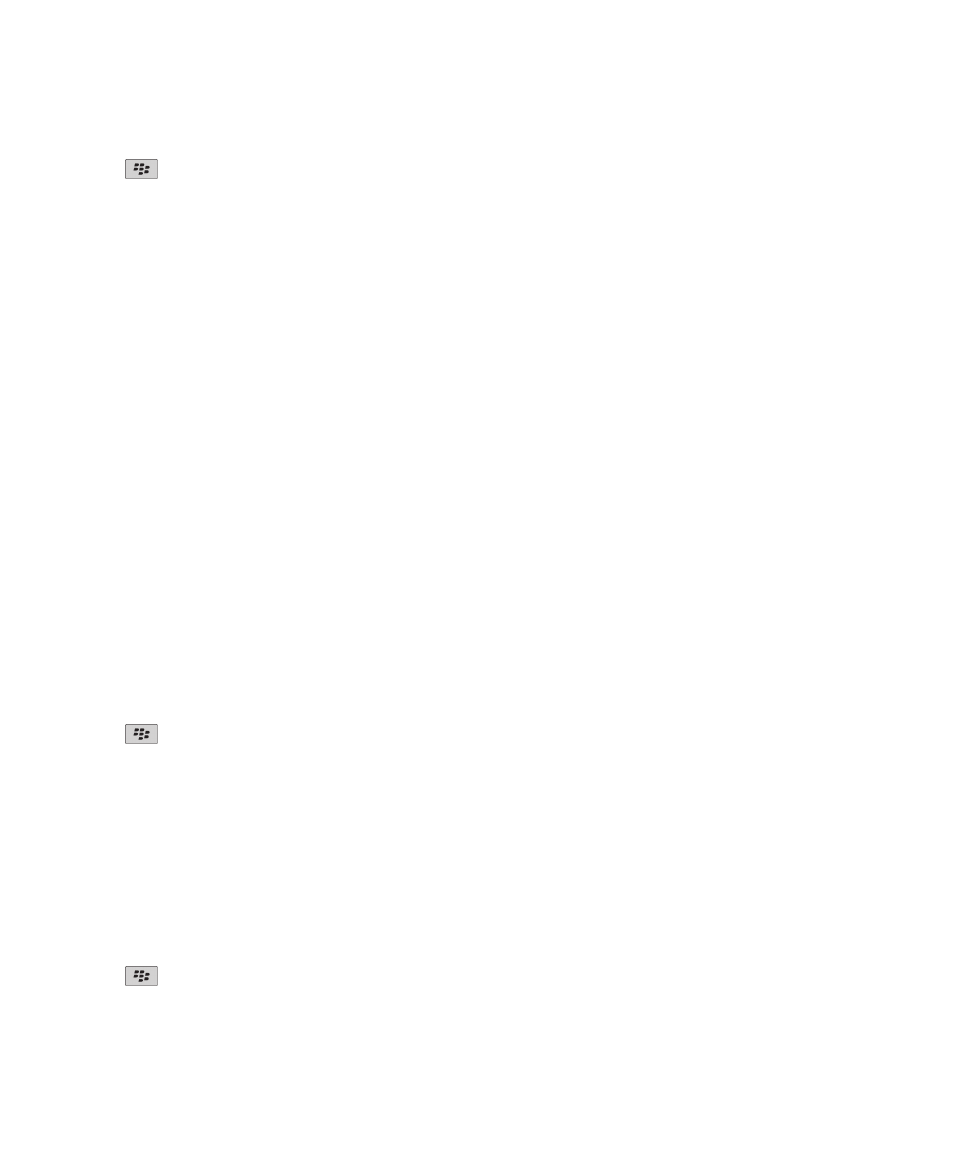
4. ตั้งคาฟลด รายการบันทึกรหัสผานแบบอัจฉริยะ เปน เลิกใชงาน
5. กดปุม
> บันทึก
หากตองการเปดรายการบันทึกรหัสผานแบบอัจฉริยะอีกครั้ง ใหตั้งคา รายการบันทึกรหัสผานแบบอัจฉริยะ เปน เปดใชงาน
สลับฟลเตอรรหัสผานอัจฉริยะ
ในฟลดรหัสผานเปลา ใหกดปุม Enter
สัญลักษณแสดงสำหรับฟลเตอรรหัสผานอัจฉริยะใหมปรากฏขึ้นขางฟลดรหัสผาน
สิ่งที่ตองทำกอน: การใชใบรับรองการตรวจสอบสิทธิ์
•
อุปกรณ BlackBerry® ของคุณตองติดตั้งไดรเวอรสมารทการดและไดรเวอรตัวอานสมารทการดที่ถูกตองไว
•
คุณตองอิมปอรตใบรับรองจากสมารทการดของคุณที่คุณสามารถใชสำหรับการเซ็นชื่อ และการตรวจสอบ
•
คุณตองเปดการตรวจสอบสิทธิ์ขั้นสูง
•
คุณตองตั้งคารหัสผานอุปกรณ
•
คุณตองมีรหัสผานของสมารทการดที่ไดรับพรอมกับสมารทการดของคุณ
ใชใบรับรองเพื่อตรวจสอบสิทธิ์สมารทการดของคุณ
ในการดำเนินการนี้ คุณตองใชสมารทการดและรหัสผานในการปลดล็อคอุปกรณ BlackBerry® ของคุณ
หากคุณใชใบรับรองเพื่อตรวจสอบสิทธิ์สมารทการดของคุณ ใบรับรองจะตรวจสอบสิทธิ์สมารทการดของคุณทุกครั้งที่คุณใชสมารทการดเพื่อปลดล็อคอุปกรณของคุณ
1. คลิกไอคอน ตัวเลือก ในหนาจอหลักหรือในโฟลเดอร
2. คลิก การรักษาความปลอดภัย > รหัสผาน
3. เปลี่ยนฟลด ผูขอตรวจสอบสิทธิ์ของผูใช เปน สมารทการด
4. ตั้งคาฟลด ใบรับรองการตรวจสอบสิทธิ์
5. กดปุม
> บันทึก
ในการหยุดใชใบรับรองเพื่อตรวจสอบสิทธิ์สมารทการดของคุณ ใหตั้งคาฟลด ใบรับรองการตรวจสอบสิทธิ์ เปน ไมมี
ตรวจสอบสถานะใบรับรองการตรวจสอบสิทธิ์ของคุณโดยอัตโนมัติ
ในการดำเนินการนี้ คุณตองใชสมารทการดและรหัสผานในการปลดล็อคอุปกรณ BlackBerry® ของคุณ
1. คลิกไอคอน ตัวเลือก ในหนาจอหลักหรือในโฟลเดอร
2. คลิก รหัสผาน
3. หากจำเปน ใหเปลี่ยนฟลด ผูขอตรวจสอบสิทธิ์ของผูใช เปน สมารทการด
4. เปลี่ยนฟลด การตรวจสอบสถานะใบรับรอง
5. กดปุม
> บันทึก
หากอุปกรณของคุณตรวจสอบสถานะใบรับรองการตรวจสอบสิทธิ์ของคุณ และพบวาใบรับรองถูกเพิกถอน หรือหมดอายุ อุปกรณของคุณจะล็อคทันที
คูมือผูใช
การรักษาความปลอดภัย
258
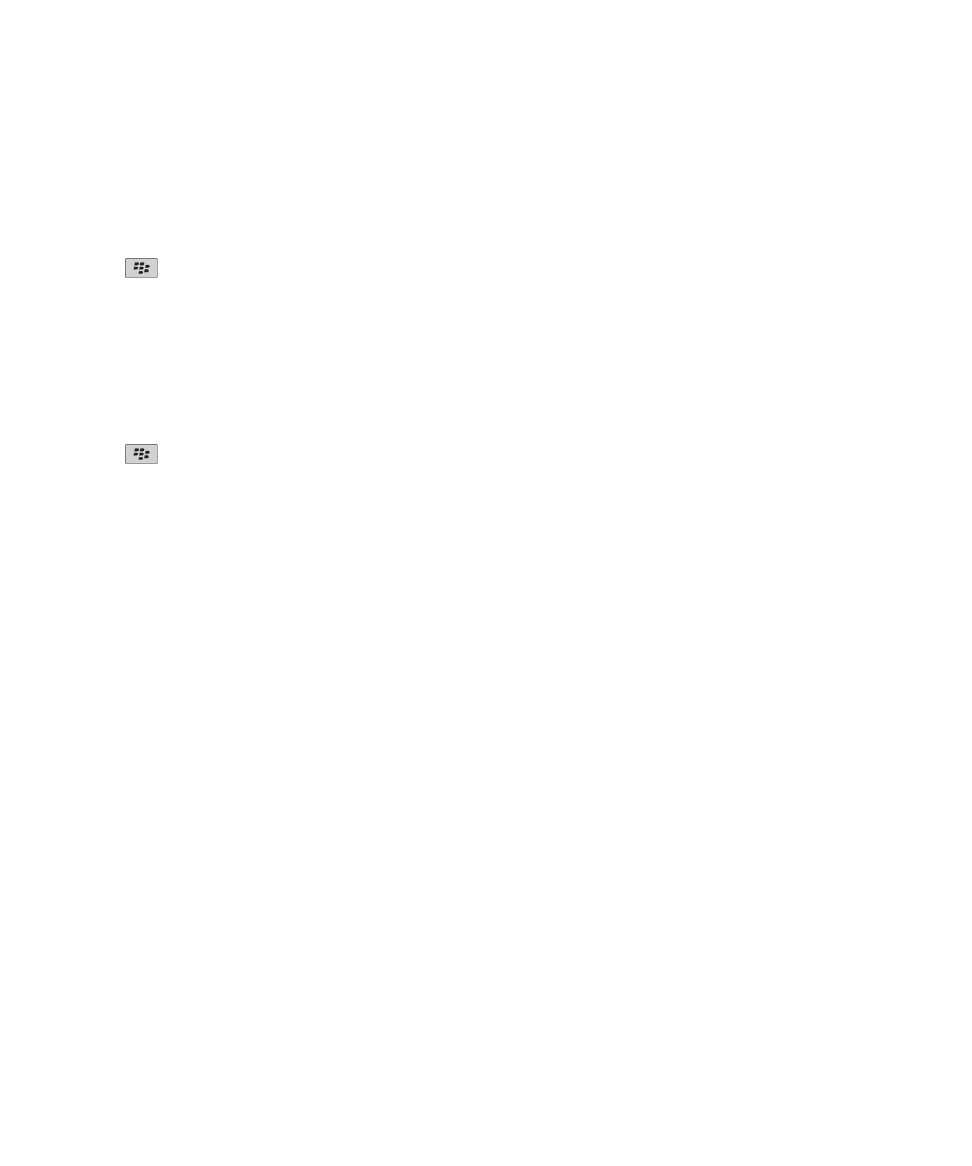
จัดเก็บวลีรหัสผานสำหรับสมารทการดของคุณในอุปกรณ
1. คลิกไอคอน ตัวเลือก ในหนาจอหลักหรือในโฟลเดอร
2. คลิก การรักษาความปลอดภัย > สมารทการด
3. เลือกชองทำเครื่องหมาย การแคช PIN
4. กดปุม
> บันทึก
อุปกรณ BlackBerry® ของคุณจัดเก็บวลีรหัสผานดวยระยะเวลาเทากันกับที่จัดเก็บรหัสผานของที่จัดเก็บคียของคุณ
ปดการแจงสำหรับการเชื่อมตอสมารทการด
1. คลิกไอคอน ตัวเลือก ในหนาจอหลักหรือในโฟลเดอร
2. คลิก การรักษาความปลอดภัย > สมารทการด
3. ลางชองทำเครื่องหมาย สัญลักษณแสดงเซสชัน LED
4. กดปุม
> บันทึก
หากตองการเปดการแจงสำหรับการเชื่อมตอสมารทการด ใหเลือกชองทำเครื่องหมาย สัญลักษณแสดงเซสชัน LED